Excel YEAR函数的使用方法
1、电脑中,打开Excel表格
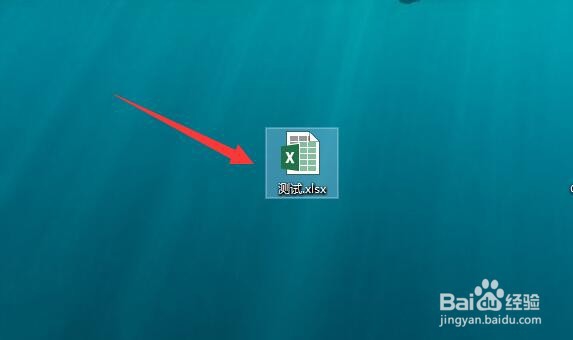
2、在 日期右侧定位一个空白单元格
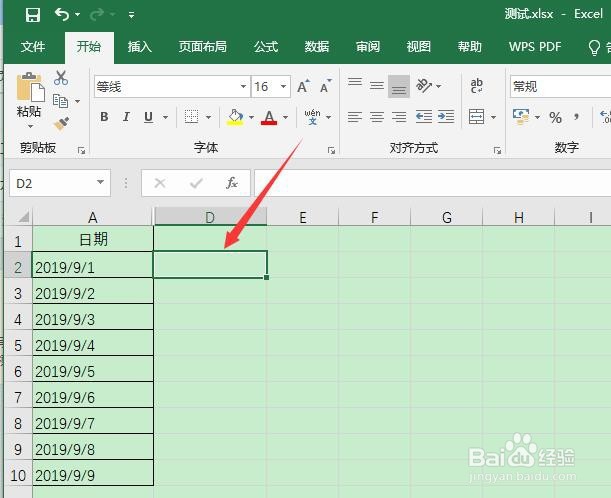
3、输入“=YEAR”,然后双击YEAR调起函数
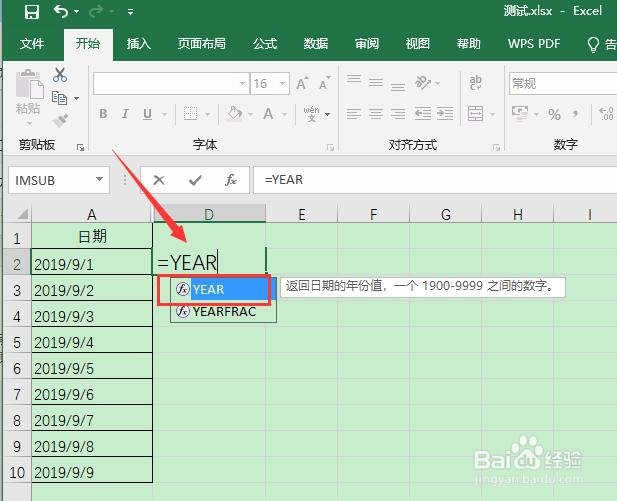
4、选择要计算的日期单元格
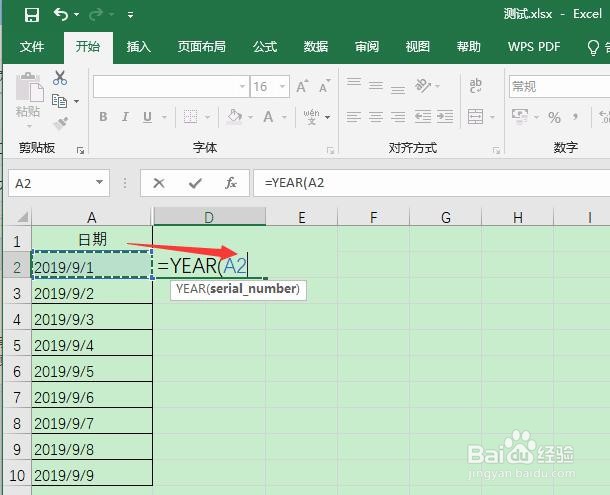
5、回车键后就能提取日期的对应年份

6、鼠标放置到单元格右下角,鼠标成“+”符号,向下拖动,其他行的日期也可以同等方式提取年份

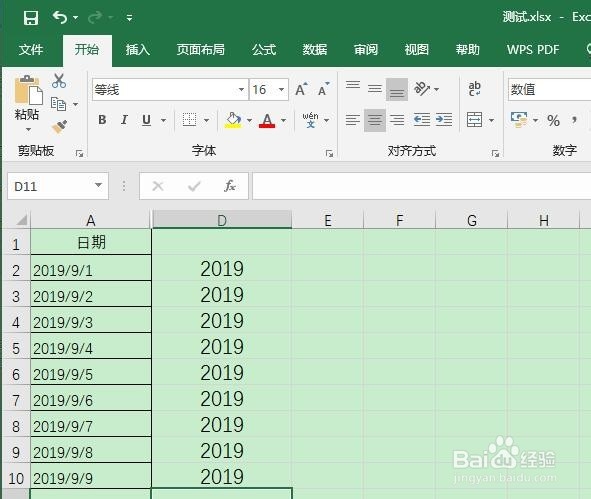
7、如果想要在年份数字后加上年字,可以点击单元格,然后在原函数后添加“ &"年" ”就可以显示“数字+年”的格式了(2019年)
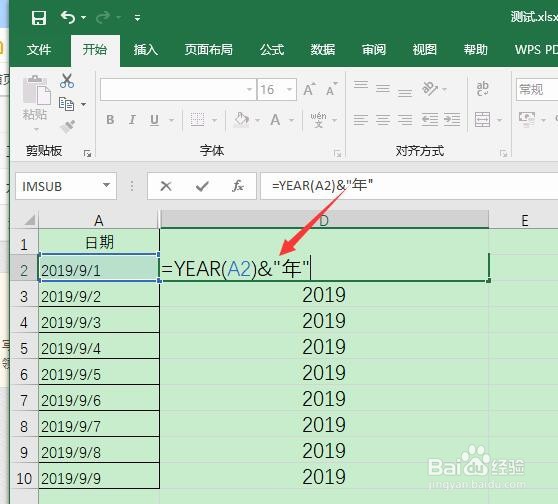
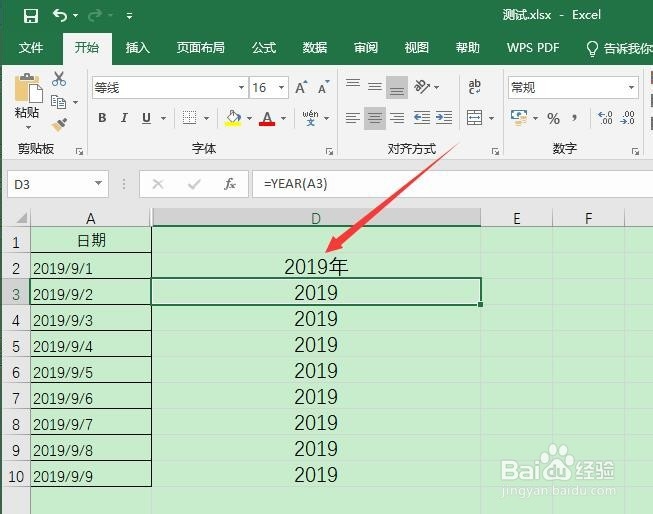
8、总结:
1、定位空白单元格,调起YEAR函数,选择要计算年份的日期单元格,回车键即可。
2、鼠标放置到单元格右下角,鼠标成“+”符号,向下拖动,其他行的日期也可以同等方式提取年份
3、点击单元格,在原函数后添加“ &"年" ”可以显示“数字+年”的格式(2019年)
声明:本网站引用、摘录或转载内容仅供网站访问者交流或参考,不代表本站立场,如存在版权或非法内容,请联系站长删除,联系邮箱:site.kefu@qq.com。
阅读量:140
阅读量:48
阅读量:183
阅读量:112
阅读量:183